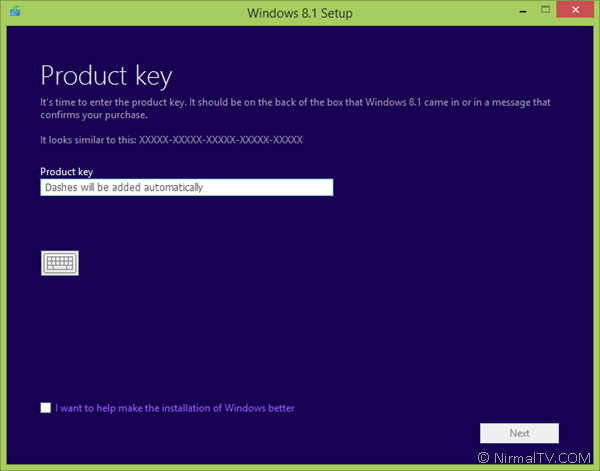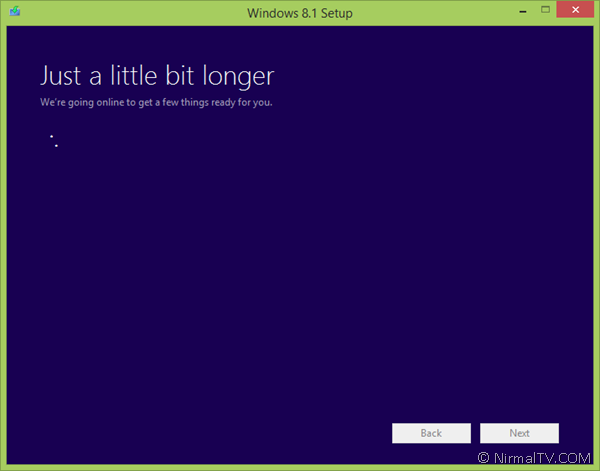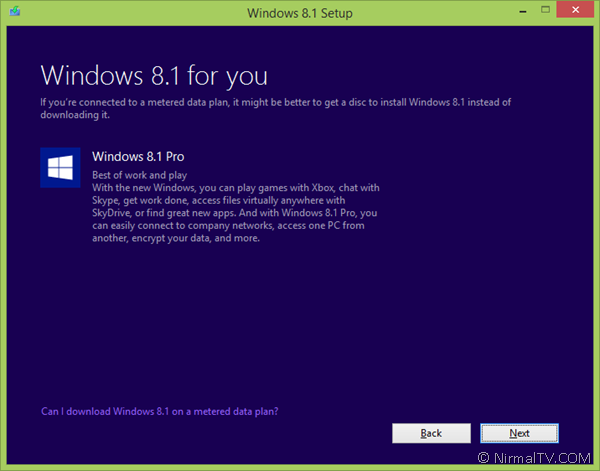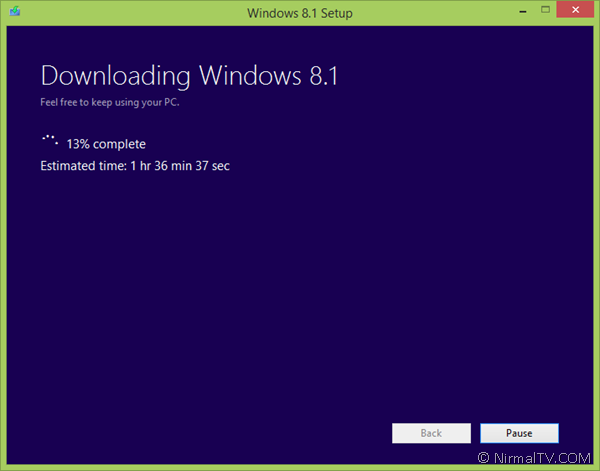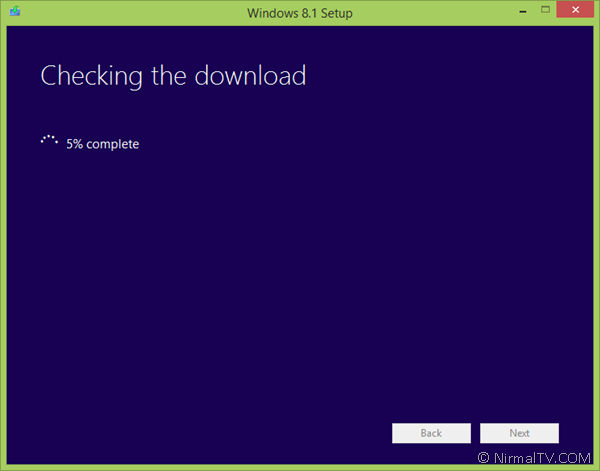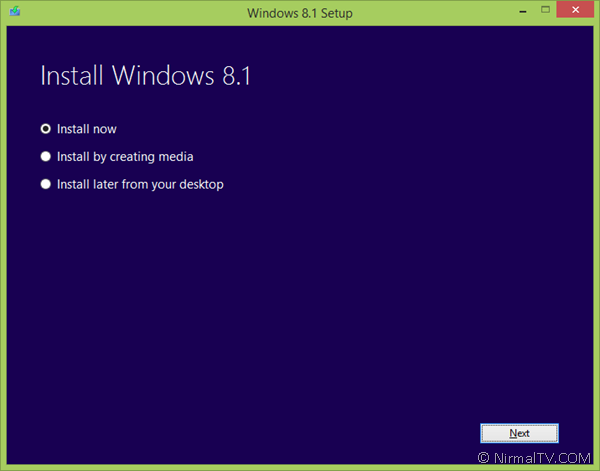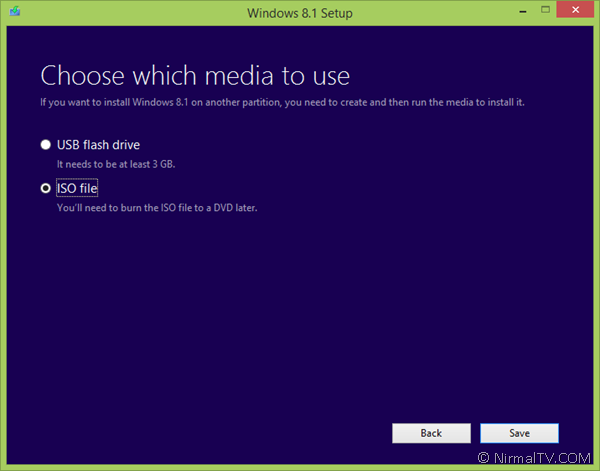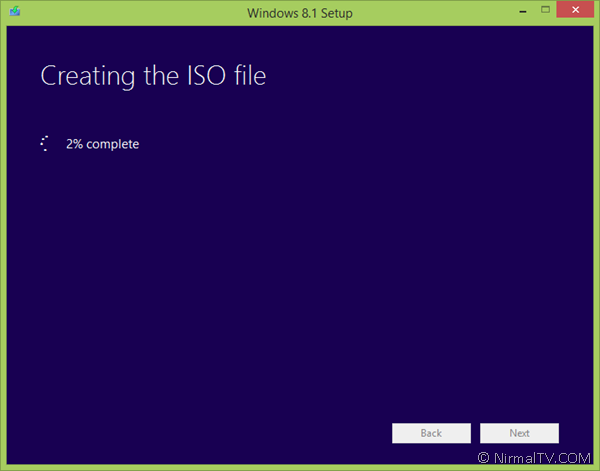Microsoft a sorti la version finale de Windows 8.1 qui est disponible en tant que mise à jour. Cette dernière est disponible dans le magasin Windows – si vous avez donc Windows 8 ou la version d’aperçue 8.1 (sortie en juin dernier), vous pouvez vous connecter au magasin en ligne et mettre à jour votre version. Pour ceux qui utilisent la version d’aperçue 8.1, il va falloir réinstaller toutes les applications, car seuls les fichiers personnels resteront après la mise à jour.
Mais pour ceux qui utilisent Windows 8, la mise à jour est simple à faire. Microsoft a déjà affirmé qu’il n’y aurait pas de sortie ISO pour Windows 8.1 comme il y avait eu pour les versions antérieures de Windows 8. Donc, que faire si vous avez une licence Windows 8.1 et vous voulez l’installer en utilisant le fichier ISO ? Microsoft met à votre disposition une option de mise à jour qui utilise un assistant d’installation, pour ensuite vous permettre d’installer le fichier ISO pour Windows 8.1 . Notez bien que cette méthode est valable si, et seulement si vous avez une clé de produit pour Windows 8 / 8.1 .
Si vous avez acheté une clé de produit pour Windows 8 ou 8.1, vous pouvez télécharger et installer Windows. Vous aurez ensuite l’option d’installer Windows tout de suite, ou plus tard, en utilisant le fichier ISO. Si vous n’arrivez pas à trouver votre clé de produit, vérifiez votre boîte mail pour un mail de confirmation, ou bien regardez sur la boîte dans lequel est arrivé le DVD d’installation de Windows.
• Etape 1 : D’abord, il faut télécharger ce fichier là à partir du site Microsoft – WindowsSetupBox.exe – puis lancez le fichier exécutable. Entrez ensuite votre clé de produit (soit pour Windows 8 ou 8.1).
Le programme d’installation vérifiera à ce moment là la validité de la clé.
• Etape 2 : Ensuite, vous aurez l’option de télécharger Windows 8.1 sur vore PC – cliquez sur Suivant et l’installation se lancera. Il faudra attendre la fin du téléchargement
Il faudra attendre la fin du téléchargement – soit 3.6 GB de fichiers.
• Etape 3: une fois le téléchargement fini, vous aurez le choix entre trois options – la première, c’est installer Windows tout de suite. La deuxième, c’est créer un raccourci pour lancer l’installation ultérieurement. Enfin, la troisième option, celle qui nous intéresse, c’est créer un média (Create Media). Sélectionner la troisième option.
• Etape 4 : Ensuite, il faut sélectionner l’ISO à partir des deux options qui vous sont proposées (USB ou ISO).
• Etape 5 : l’assistant d’installation va donc créer un fichier ISO pour Windows 8.1 à l’emplacement que vous aurez précisé. Vous avez donc la possibilité de mettre à jour de façon manuelle avec votre fichier ISO tous vos ordinateurs Windows 8 sans avoir recours à l’assistant d’installation à chaque fois.